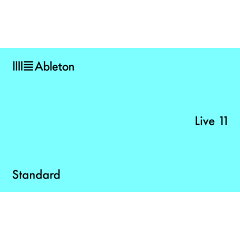Ableton Live 11をM1に入れたら動くのか検証してみた
Ableton Live とは?
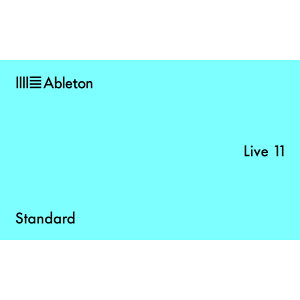
Ableton LiveはDAWでありDAWとは異なる使い方ができる変わったアプリ😳
リアルタイムに楽曲の雰囲気を変える事ができるというのが最大の売り💡
DAWとしての機能はようやく11で他のDAWで出来ることが出来るようになってきたという形
そのため、楽曲制作オンリーとしてはあまり向かず、パフォーマンス用途としての側面で力を発揮する変わったDAWなのです😳
M1 Macへのインストール編
それでは早速M1Macへのインストールの仕方を見ていきましょう💡

まずは公式サイトからログインし「Download」ボタンを押します

ダウンロードが終わり、展開すると上記の画面が現れます
あとはApplicationsフォルダに「Ableton Live 11」のアイコンをドラッグ&ドロップするだけ👍🏻
アプリケーションフォルダのLiveアイコンをダブルクリックすると自動インストールとともにアプリが立ち上がります

ご覧の通り、基本的な機能が使える状態にて立ち上がりオーソライズ画面が現れます
オンラインの場合は中央の「ableton.comでオーソライズ」を選んで公式WEBにログインできていれば自動的にオーソライズ完了されます👍🏻
ちなみにLive 11は2台のPC/Macにインストールできます😊
追加コンテンツはログインしてDLできます
下記がWEBからダウンロードできるスタンダードタイプのファイル群


上記の通りLiveタブより「パックをインストール」を選択し、さきほどのファイル群をひとつずつ選択すると自動的にインストールされます💡

すると、こんなふうにインストールされたファイルがPackという場所に展開され扱えるようになります💡
ちなみにこの画面からも標準パックのDLが行えるのでお好みにて♪

ちなみに本体インストール時間よりパックインストール時間のが長いので時間のあるときにどうぞ♪
Macでの挙動について
さて、気になるM1 Macでの挙動について
Live 11はM1にて問題なくインストール及び動作しました👍🏻
ただし、M1+Big Surはハードウェアの動作制限が大きいため、さまざまなMIDIコントローラーを使いがちなLive 11に適しているとは現状言いにくいかも?
手持ちまたは使いたいハードウェアがM1+Big Surに対応しているかしっかり調べてから導入しましょう💡
さて、一方でIntel版Macではどうかというと?
こちらもIntel Mac(2018)+Big Surにて問題なく動きました👍🏻
ただし、Big Surの導入に関しては要注意
使いたいハードウェアが対応しているか必ず確認するように😳
まとめ
ということで、Ableton Live 11はIntel版MacでもM1版Macでも動くことがわかりました💡
今までのLiveユーザーさんは安心してアップグレードしてよいと思います💡
一方で新規さんは、Logic Pro Xを一度触ってみてからLiveにするか検討するのが良いと思われます😳
なにせ2020年にLogicがLiveを潰しにかかってきましたからね😇
Apple+音楽は完全に波乗り中❣️
サクッと音楽作って演奏したいならMac
自作MIDIコントローラー作りまくりや照明などLive同期させるならWindows
お好きな方をどうぞ♪